Git это одна из самых популярных систем контроля версий, используемых разработчиками программного обеспечения во всем мире. Он используется практически везде от открытого исходного кода до коммерческих проектов.
Автором Git является Линус Торвальдс он является создателям ядра Linux.
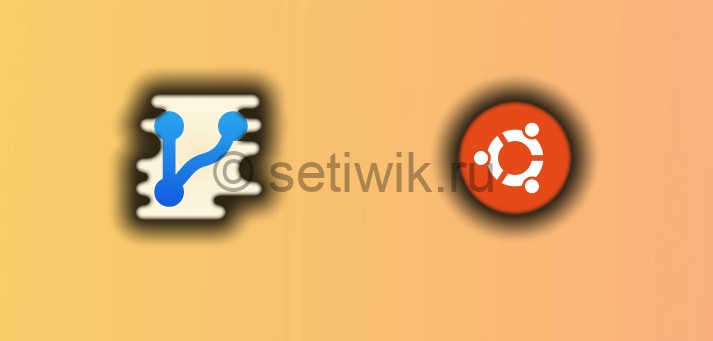
Git помогает разработчикам совместно работать над своими проектами, отслеживать изменения кода, создавать новые программы.А так же возвращаться к предыдущим версиям и так далее.
Из этой статьи вы узнаете как установить и настроить Git на Ubuntu 20.04. Кроме того, изучите основные команды git.
1) Установите Git с помощью APT
Git по умолчанию доступен на Ubuntu 20.04. Вы можете использовать команду apt для установки git из репозитория.
Следующая команда устанавливает последнюю версию, доступную в репозитории APT.
$ sudo apt update
$ sudo apt install git
Проверьте установленную версию Git с помощью:
$ git version
Ответ команды:
git версия 2.25.1
APT обычно не предоставляет последнюю версию пакетов, но использует стабильную версию. Как установить последнюю версию читайте ниже.
2) Установите Git из исходного кода
Если вы хотите установить Git более простым способом, вы можете скомпилировать его из исходного кода. Это займет больше времени, но так же позволяет установить последний выпуск Git.
Во-первых, установите все пакеты зависимостей Git на вашем Ubuntu 20.04
$ sudo apt install libz-dev libssl-dev libcurl4-gnutls-dev libexpat1-dev gettext cmake gcc
Затем перейдите к зеркалу проекта Git на Github и загрузите последнюю версию файла git tarball.tar.gz. На момент написания этой статьи последней версией была версия v2.30.0. Вы можете скачать его с помощью следующей команды:
$ wget https://github.com/git/git/archive/v2.30.0.tar.gz
Когда загрузка будет завершена, распакуйте исходные файлы в /optкаталог:
$ sudo tar xf v2.30.0.tar.gz -C / opt
$ ls /opt
git-2.30.0
Затем перейдите в каталог исходного кода Git:
$ cd / opt/git-2.30.0
Далее выполните следующие команды для компиляции и установки Git:
$ sudo make prefix= / usr / local all
$ sudo make prefix= / usr / local install
После завершения установки проверьте версию Git:
$ git версия
Ответ команды:
git версия 2.30.0
Настройка Git
После успешной установки желаемой версии Git. Далее следует настроить имя пользователя и адрес электронной почты git. Эта информация будет встроена в сообщения, когда вы фиксируете исходный код в репозитории git.
Чтобы задать глобальное имя пользователя и адрес электронной почты, выполните следующие команды:
$ git config global user.name Your Name
$ git config global user.email youremail@example.com
Иногда мы также настраиваем основной редактор, используемый для записи сообщений фиксации, например: using vim as editor.
$ git config global core. editor vim
Параметры конфигурации будут созданы и расположены в ~/.gitconfig файле:
[user]
name = Your Name
email = youremail@example.com
[core] editor = vim
Некоторые основные команды Git
Для того чтоб пользоваться Git надо изучить основные команды git.
Создайте новый локальный репозиторий
Чтобы создать новый локальный репозиторий git, выполните следующую команду:
$ mkdir foo
$ cd foo
$ git init
Инициализированный пустой репозиторий Git в файле / home/ubuntu/foo/.git/
Создание рабочей копии локального репозитория
Если вы хотите скопировать локальный репозиторий в другое место, выполните команду:
$ git clone / path/to / repository
Для удаленного сервера используйте:
$ git clone username@host: / path/to / repository
Добавьте один или несколько файлов
Чтобы позволить Git отслеживать файлы, вы должны выполнить следующие команды:
$ git add ${filename}
Перечислите файлы, которые вы изменили, и те, которые вам все еще нужно добавить или зафиксировать.
Вы можете получить статус рабочего дерева, запустив его:
$ git status
Ответ команды:
On branch master
No commits yet
Changes to be committed:
(use git rm cached to unstage)
new file: README
Как сделать
После добавления файлов их можно зафиксировать в промежуточной области:
$ git commit -m your commit message
Ответ команды будет таким:
[master (root-commit) 9a07b1d] Commit message
1 file changed, 0 insertions(+), 0 deletions(-)
create mode 100644 README
Подключение к удаленному репозиторию
Иногда вам нужно подключиться к удаленному репозиторию, расположенному например github или gitlab. Вы можете выполнить следующую команду:
$ git remote add origin ${server}
Список всех настроенных в данный момент удаленных репозиториев
Чтобы перечислить все настроенные удаленные репозитории, выполните следующую команду:
$ git remote-v
Вывод
Git это действительно мощный инструмент для совместной работы. В этом учебнике рассмотрены все этапы установки и настройки Git на Ubuntu 20.04.
Пожалуйста, оставьте свои предложения и замечания в разделе комментариев. Спасибо!





